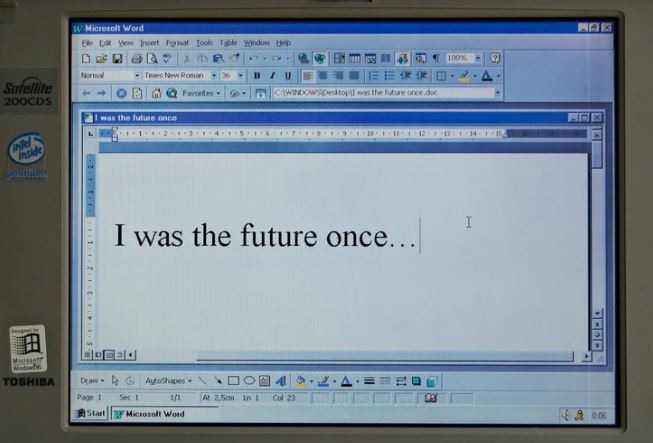
Keberadaan Microsoft Word sudah menjadi hal penting demi menunjang beragam aktivitas kita. Dengan segala perbaikan Microsoft Word dari waktu ke waktu, beragam fitur dihadirkan dan kali ini kita akan membahas salah satunya yaitu fungsi alignment.
Baca juga : fungsi margins pada microsoft word
Dalam sebuah dokumen, fungsi alignment yaitu untuk perataan teks atau mengatur posisi teks. Sehingga dokumen yang Kamu buat menjadi lebih rapi dan juga teratur. Pada Microsoft Word terdapat empat jenis alignment. Ada align left, right, center dan justify. Namun, jika Kamu menempatkan teks pada tabel, maka akan ada alignment tambahan yakni top, bottom dan middle alignment.
Cara Menerapkan Fungsi Alignment
Ada beberapa cara yang bisa Kamu lakukan untuk bisa menerapkan fungsi alignment. Berikut ini beberapa pilihan caranya, diantaranya yaitu:
A. Menggunakan Ikon
Kamu bisa menggunakan fasilitas alignment melalui menu home. Pada group paragraph Kamu bisa memilih jenis align yang dibutuhkan, dengan cara klik menu ikon yang terdiri dari align text left, center, align text right dan juga justify.
B. Menggunakan Dialog Paragraph
Kamu hanya perlu membuka dialog paragraph dan klik tanda panah kecil di sudut kanan bawah atau tooltip. Setelah itu layar monitor akan menampilkan menu pilihan alignment dan Kamu bisa klik di jenis alignment yang Kamu butuhkan.
C. Menggunakan tombol kombinasi
Cara terakhir untuk bisa memanfaatkan fungsi alignment adalah melalui tombol kombinasi seperti berikut ini.
- Ctrl+L untuk align text left/teks rata kiri
- Ctrl+E untuk center/teks rata tengah
- Ctrl+R untuk align text right/teks rata kanan
- Ctrl+J untuk justify/teks rata kiri dan kanan
Fungsi alignment dapat Kamu terapkan baik sebelum teks atau paragraf diketik maupun setelah teks atau paragraf pada dokumen telah selesai dibuat.
Fungsi Alignment menurut Jenisnya
Seperti yang sudah dijelaskan sebelumnya, ada empat jenis atau tipe alignment pada Microsoft Word yakni left align, center, right align dan justify. Meski ada pula alignment tambahan untuk teks dalam tabel yaitu bottom, middle dan top align. Tiga jenis align tersebut lebih sering digunakan pada dokumen format excel. Namun kali ini kita tetap akan membahas fungsi dari ketiganya juga.
1. Align Text Left
Fungsi align text left adalah untuk mengatur teks agar rata kiri. Dengan begitu Kamu akan memperoleh hasil ketikan berupa teks atau paragraf yang dimulai dari batas halaman sebelah kiri ke kanan.
2. Center
Fungsi center yaitu sebagai pengatur teks atau paragraf agar tampilannya rata tengah. Sehingga posisi teks diukur dari batas halaman sebelah kiri dan kanan seimbang atau sama. Selain itu pada saat Kamu menggunakan center, maka posisi kursor berada di tengah halaman dokumen saat Kamu akan memulai pengetikan.
3. Align text Right
Fungsi align text right bertentangan atau kebalikan dari align text left. Dimana fungsinya yaitu mengatur teks atau paragraf agar rata sebelah kanan. Sebab itulah posisi kursor berada di tepi sebelah kanan halaman dokumen saat Kamu akan mulai mengetik.
4. Justify
Fungsi justify pada sebuah dokumen yaitu sebagai pengatur agar teks dapat rata kanan dan juga kiri. Justify merupakan salah satu jenis dari alignment yang kerap digunakan. Sebab dengan justify tulisan atau teks pada dokumen terlihat lebih rapi.
5. Top Align
Fungsi top align ialah untuk menempatkan atau memposisikan teks di posisi atas di dalam sebuah cell atau tabel.
6. Middle Align
Fungsi dari middle alignment adalah untuk menempatkan teks di posisi tengah di dalam sebuah cell atau tabel.
7. Bottom Align
Bottom align berfungsi untuk menempatkan teks di posisi bawah pada sebuah cell atau tabel.
Informasi Tambahan
Meski terdapat perbedaan fungsi pada masing-masing alignment, tetapi tujuan dari penggunaan alignment tersebut sama. Tujuannya tidak lain adalah agar teks atau paragraf tampak lebih rapi dan enak dibaca.
Baca juga : kelebihan dan kekurangan microsoft excel
Untuk posisi atau jenis alignment tinggal disesuaikan dengan kebutuhan Kamu dalam menampilkan teks. Tentunya didukung dengan menu atau fitur lain seperti font, orientation maupun wrap text. Semua fitur tersebut beser fungsi alignment saling mendukung untuk menampilkan teks atau tulisan yang baik, teratur, rapi, mudah dibaca dan juga menarik.
Sebab tulisan yang tidak rapi atau monoton, tentu tidak akan menumbuhkan minat seseorang untuk membaca. Meskipun mungkin isi dari tulisan tersebut bagus, tetapi tanpa didukung dengan tampilan atau visual yang rapi juga menarik maka tidak akan ada yang tertarik membaca lebih jauh untuk memahami isinya.
Penutup
Semoga dengan sedikit ulasan seputar fungsi alignment ini akan membantu Kamu untuk bisa menghasilkan tulisan yang baik. Bukan hanya dari segi isi dari tulisan tersebut yang baik, tetapi juga penampilan yang pertama dilihat oleh pembaca.